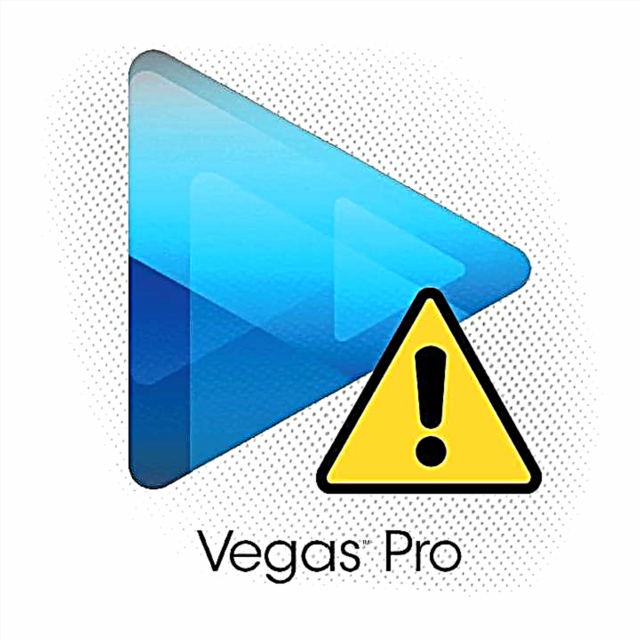Ang isang ordinaryong gumagamit ay bihirang kailangang ipasok ang BIOS, ngunit kung, halimbawa, kinakailangan na i-update ang Windows o gumawa ng anumang mga tukoy na setting, kailangan mong ipasok ito. Ang prosesong ito sa mga laptop ng Lenovo ay maaaring mag-iba depende sa modelo at petsa ng paglabas.
Ipasok ang BIOS sa Lenovo
Sa pinakabagong mga laptops mula sa Lenovo mayroong isang espesyal na pindutan na nagbibigay-daan sa iyo upang simulan ang BIOS sa pag-reboot. Matatagpuan ito malapit sa power button at may marka sa anyo ng isang icon na may isang arrow. Ang pagbubukod ay isang laptop Ideapad 100 o 110 at mga katulad na empleyado ng estado mula sa linyang ito, dahil mayroon silang pindutan na ito sa kaliwang bahagi. Bilang isang patakaran, kung mayroong isa sa kaso, pagkatapos ito ay nagkakahalaga ng paggamit nito upang ipasok ang BIOS. Matapos mong mag-click dito, lilitaw ang isang espesyal na menu kung saan kailangan mong pumili Pag-setup ng BIOS.

Kung sa ilang kadahilanan ang kaso ng laptop ay walang pindutan na ito, pagkatapos ay gamitin ang mga key na ito at ang kanilang mga kumbinasyon para sa mga modelo ng iba't ibang mga pinuno at serye:
- Yoga. Sa kabila ng katotohanan na ang kumpanya ay gumagawa ng maraming magkakaiba at magkakaibang mga laptop sa ilalim ng tatak na ito, ang karamihan sa mga ito ay gumagamit din F2o kombinasyon Fn + f2. Sa higit pa o mas kaunting mga bagong modelo ay may isang espesyal na pindutan para sa pagpasok;
- Ideapad. Kasama sa lineup na ito ang mga modernong modelo na nilagyan ng isang espesyal na pindutan, ngunit kung wala ang isa o nabigo ito, pagkatapos bilang isang kahalili sa pagpasok sa BIOS, maaari mong gamitin F8 o Tanggalin.
- Para sa mga aparatong badyet tulad ng mga laptop - b590, g500, b50-10 at g50-30 tanging ang isang kumbinasyon ng mga susi ay angkop Fn + f2.
Gayunpaman, ang ilang mga laptop ay may iba't ibang mga susi sa pag-input bukod sa mga nakalista sa itaas. Sa kasong ito, kailangan mong gamitin ang lahat ng mga susi - mula F2 bago F12 o Tanggalin. Minsan maaari silang pagsamahin Shift o Fn. Aling key / kumbinasyon na kailangan mong gamitin ay nakasalalay sa maraming mga parameter - modelo ng laptop, serial modification, kagamitan, atbp.

Ang ninanais na susi ay matatagpuan sa dokumentasyon para sa laptop o sa opisyal na website ng Lenovo, na hinimok ang iyong modelo sa paghahanap at natagpuan ang pangunahing teknikal na impormasyon para dito.

Ito ay nagkakahalaga ng pag-alala na ang pinakakaraniwang mga susi upang makapasok sa BIOS sa halos lahat ng mga aparato ay - F2, F8, Tanggalinat ang pinakasikat F4, F5, F10, F11, F12, Esc. Sa pag-reboot, maaari mong subukang pindutin ang ilang mga susi (hindi sa parehong oras!). Nangyayari din na kapag ang pag-load sa screen sa loob ng maikling panahon ay mayroong isang inskripsyon na may mga sumusunod na nilalaman "Mangyaring gamitin (nais na key) upang makapasok sa pag-setup", gamitin ang key na ito upang makapasok.
Ang pagpasok ng BIOS sa mga laptop ng Lenovo ay medyo simple, kahit na hindi ka nagtagumpay sa unang pagsubok, pagkatapos ay malamang na gagawin mo ito sa pangalawa. Ang lahat ng mga "mali" na mga susi ay hindi pinansin ng laptop, kaya hindi mo mapanganib na masira ang isang bagay sa pagpapatakbo nito sa iyong pagkakamali.